LinuxParty
NUESTRO SITIO necesita la publicidad para costear hosting y el dominio. Por favor considera deshabilitar tu AdBlock en nuestro sitio. También puedes hacernos una donación entrando en linuxparty.es, en la columna de la derecha.
Lo primero que tenemos que hacer es instalar esta extension de OpenOffice, si no la tuvieramos instalada ya. Para ello, Nos descargamos el fichero “pdfimport.oxt” y lo instalamos desde Tools > Extension Manager…> Add.
Al reiniciar OpenOffice 3.0 ya podemos importar ficheros PDF que se abriran con OpenOffice Draw:
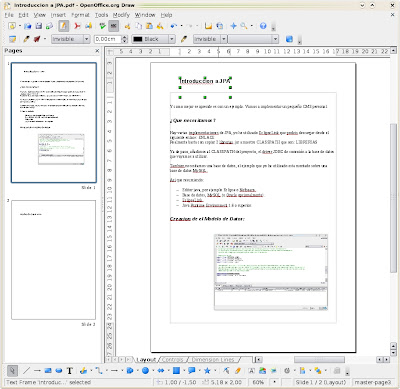

Al reiniciar OpenOffice 3.0 ya podemos importar ficheros PDF que se abriran con OpenOffice Draw:
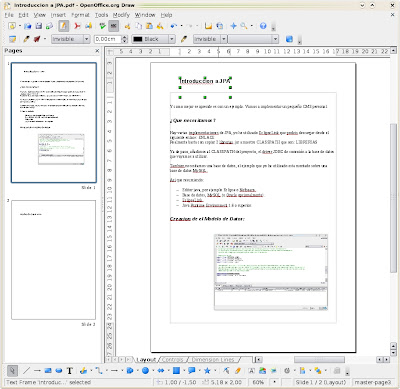
Desde ahi, ya podemos mover imagenes, ajustar su tamaño, editar bloques de texto, cambiar fuentes, colores, etc…
Una vez terminamos de editar el PDF, ya podemos guardarlo o exportarlo con otro nombre.
Nota: Para “crear documentos PDF” recomiendo mejor usar el editor de textos Writer, escribimos el documento y luego desde el menu principal de Writer ya podemos hacer uso de la opcion “Exportar a PDF”, que nos generara un PDF con el documento que tengamos en la ventana de Edicion. Crear un documento con Draw es bastante pesado, esta mas orientado a hacer pequeñas modificaciones en el PDF, o cambiar de posicion algun texto o imagen.
Relacionado | 9 Extensiones de OpenOffice que debes tener

-
Internet
- La industria de certificados HTTPS adopta nuevos requisitos de seguridad
- 6 Razones por las que tu web ha perdido posicionamiento y tráfico en Internet
- Comprobar la velocidad de Internet desde la línea de comandos en Linux
- Los cortes de Internet alcanzan niveles récord en África, donde el acceso se convierte en un arma
- Compartir o Enviar archivos sin una Red Local o LAN con woof
- Se desactivan cuentas de WordPress.org para colaboradores que supuestamente planean una bifurcación - por el CEO de Automattic
- El director de inteligencia artificial de Microsoft afirma que la inteligencia artificial conversacional reemplazará a los navegadores web
- Cómo usar una VPN en Linux y por qué deberías hacerlo
- La muerte lenta del hipervínculo
- Cómo cambiar dirección IP (modo gráfico), por qué querría hacerlo y cuándo no debería hacerlo
- 10 comandos "IP" útiles para configurar interfaces de red
- Cómo configurar conexiones IP de red usando 'nmcli' en Linux
- Configuración de una IP Estática en una Tarjeta de Red en Linux.
- ¿Migrar a la nube? Marque esta lista de verificación
- Nuevo estándar de Internet L4S: el plan silencioso para hacer que Internet se sienta más rápido




